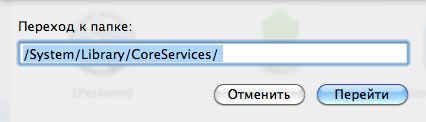Я, как бывший пользователь Windows-ПК, с интересом и удовольствием познаю мир OS X. Многие различия между системами можно признать и привыкнуть к ним, а некоторые — мне все же не по душе. Конечно, это все дело привычки, но, если есть возможность изменить параметры системы, зачем переучиваться.
Подписаться на Яблык в Telegram — только полезные инструкции для пользователей iPhone, iPad и Mac t.me/yablykworld.
Делается это двумя способами:
Первый способ:
1. В меню Finder выбираем «Переход» (Go) —> «Переход к папке…» (Go to Folder…) или нажимаем сочетание клавиш Command+Shift+G.
2. Вводим адрес: /System/Library/CoreServices/ и нажать на кнопку «Перейти«. Другими словами, нам нужно перейти в папку с установленными приложениями.
3. В папке находим Finder.app и делаем его резервную копию. Достаточно создать дубликат файла или скопировать его в любое другое место.
4. Вызываем контекстное меню на файле и выбираем пункт «Показать содержимое пакета» (Show Package Contents)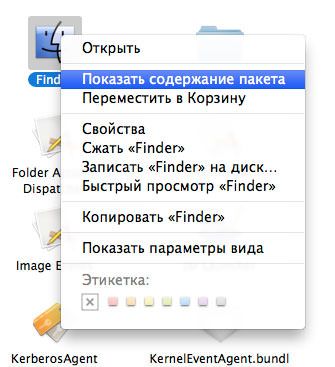
Contents --> Resources --> ru.lproj (если системный язык русский, или English.lproj — если основным языком выбран английский).
6. Открываем файл InfoPlist.strings в текстовом редакторе TextWrangler (скачать бесплатно) или подобном и находим строку «General kind Strings»
7. Под ней видим параметр:
«Folder» = «Папка» («Folder» = «Folder» в случае с английским языком). Вставляем пробел в кавычках перед словом «Папка» (или перед вторым «Folder»)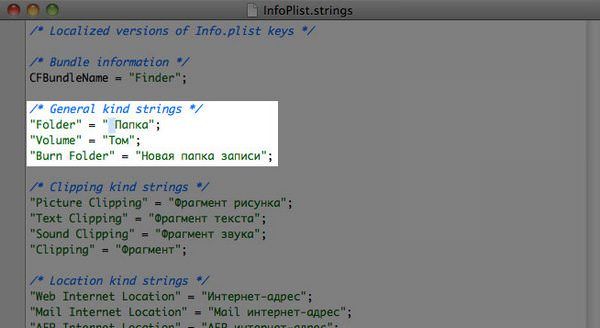
9. Перезапускаем Finder. В меню приложения с зажатой клавишей «Shift«, выбираем пункт «Завершить Finder принудительно«.
10. Следует указать вид сортировки «по типу» для выбранной папки. В таком случае сначала будут отображаться папки, а потом — файлы, но не по типам, как это было ранее, а все вместе.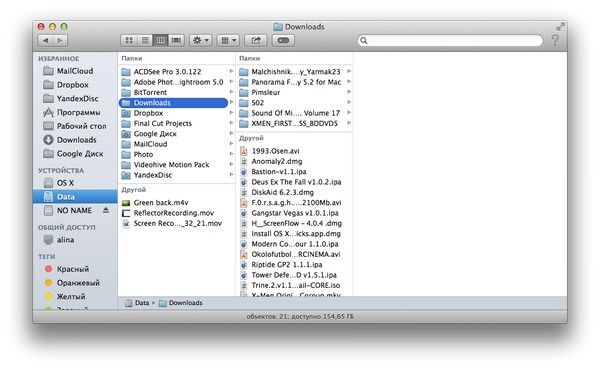
1. Запускаем Терминал из системных приложений или любым другим способом.
2. Переходим к файлу по пути /System/Library/CoreServices/Finder.app/Contents/Resources/ru.lproj/InfoP
3. Вносим коррективы, как в предыдущем случае: Вставляем пробел в кавычках перед словом «Папка» (или перед вторым «Folder»), предварительно сделав бекап файла.
Смотрите также: